0x00 前提
本文基于安装了Docker Desktop for Windows的背景下写的。
由于Docker Desktop for Windows是基于Hyper-V上创建的,因此无法再打开VMware 或 VirtualBox 的虚拟机了,为了之后的测试docker publish功能,我决定在Hyper-V上新建一台Ubuntu的虚拟机
0x01 准备
Ubuntu下载地址:下载链接
Docker Desktop for Windows 下载地址:下载链接
Hyper-V :
只要安装好Docker Desktop for Windows ,默认是启用了Hyper-V。此处演示时为了手动安装了Docker Desktop for Windows后又关闭Hyper-V功能的用户展示,如何启用。
- 开始→输入“控制面板”→选择“程序与功能”
- 点击左侧导航栏的“启用或关闭Windwos功能”

0x02 新建虚拟机步骤
- 开始→输入“Hyper-V管理器”
- 菜单栏“操作”→新建→虚拟机
- 输入虚拟机名称,并选择虚拟机存储位置
- 指定代数可参考微软这篇文章:参考代数指南。笔者在该处试过用第二代,未知为何会出现错误,因此选择第一代。
- 内存分配2048M。
- 配置网络选择Default-Switch,稍后再设置为桥接模式。
- 选择虚拟硬盘的路径,并选择容量。
- 选择“从可启动的CD/DVD-ROM 安装操作系统” →选择 映像文件(iso) →选择下载好的Ubuntu映像。
- 然后点击完成即可完成虚拟机的配置
0x03 安装虚拟机
只要做好 0x02 的配置操作后,回到Hyper-V管理器,选择刚刚新建的虚拟机右键启动。会进入安装程序,根据安装步骤就可以了。
0x04 配置桥接网络
为了让虚拟机和主机在同一个网络,需要将虚拟机的网络设置为桥接模式。
Linux 查看网络配置命令:ifconfig
0x05 结束语
通过以上操作,基本能够在Hyper-V安装好虚拟机了。










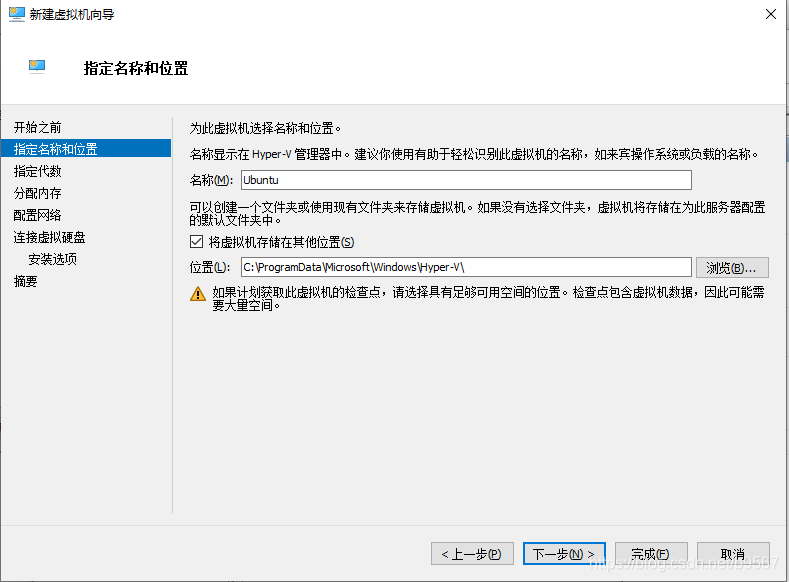
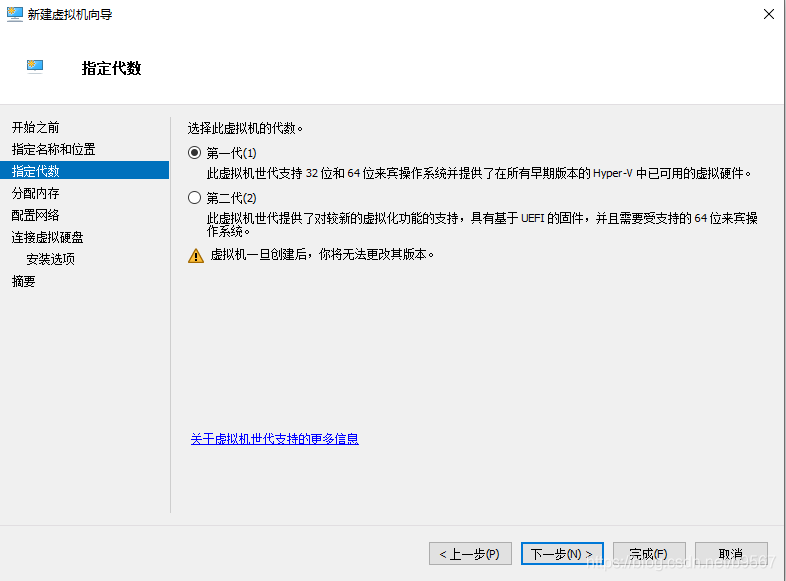
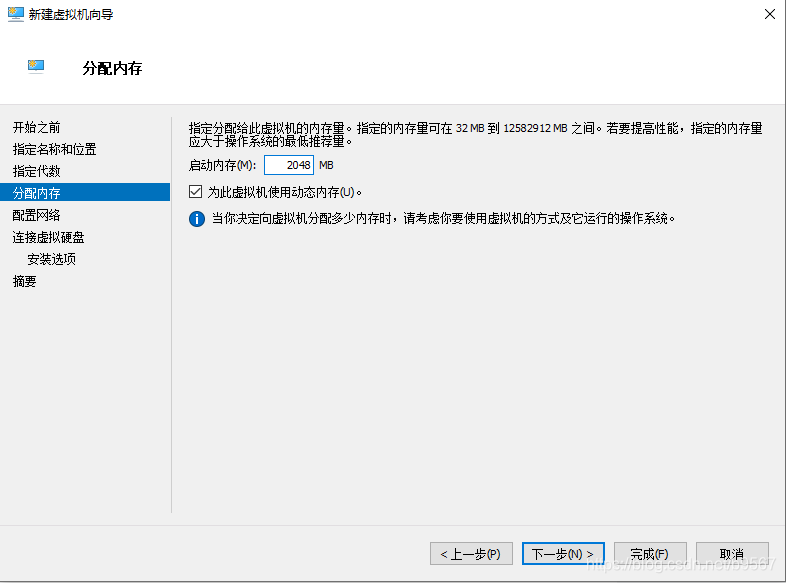
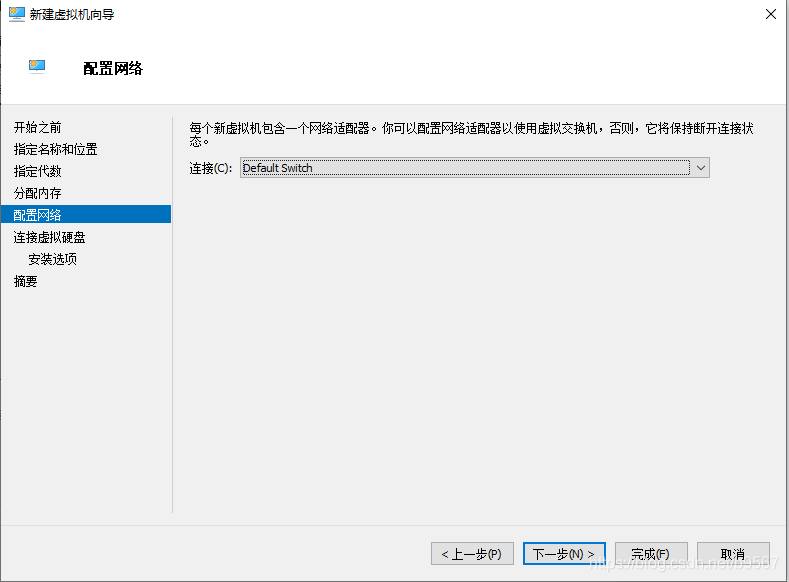
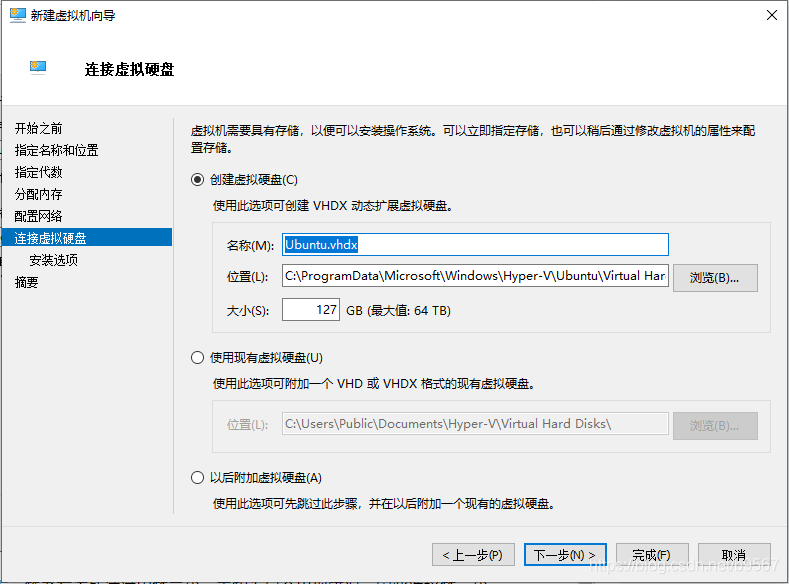














 3448
3448











 被折叠的 条评论
为什么被折叠?
被折叠的 条评论
为什么被折叠?








